Win10系统下怎么把任务栏快速启动变为打开我的电脑【图文教程】
最近,有一些刚刚升级windows10正式版的用户反映自己为了能够更加方便快捷的操作电脑,想要在新系统中把任务栏快速启动变为打开我的电脑。这该怎么办呢?接下来,小编就向大家分享Win10系统下将任务栏快速启动变为打开我的电脑的具体设置方法。
具体方法如下:
1、首先我们试验一下,在任务栏快速启动我的电脑。
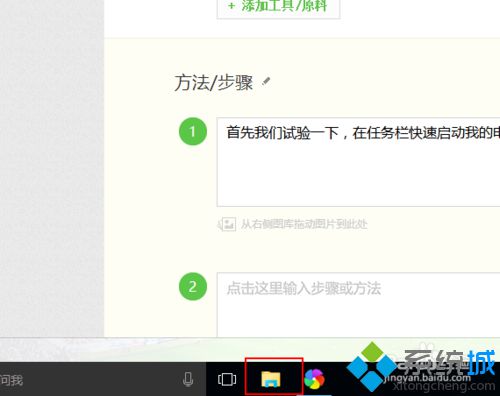
2、打开后我们发现,打开的并不是Win7中的“我的电脑”而是一个叫做“快速访问”的东西,也就是微软说的主页。
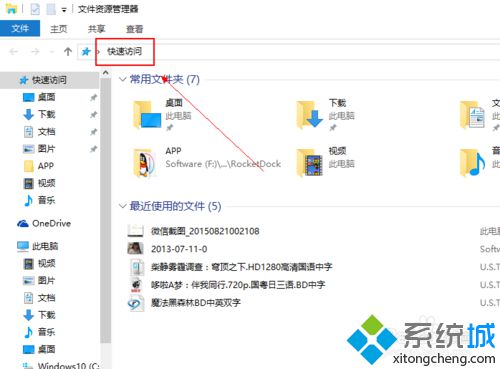
3、此时我们点击上方的查看按钮。
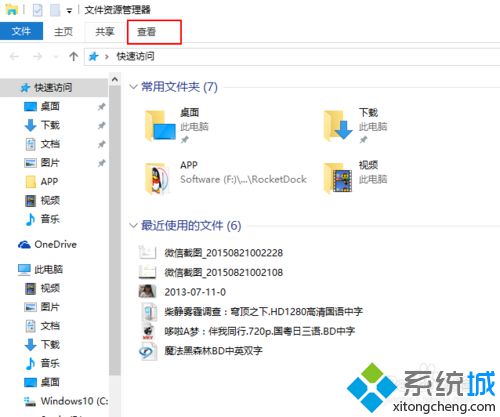
4、找到最右边的选项并打开。
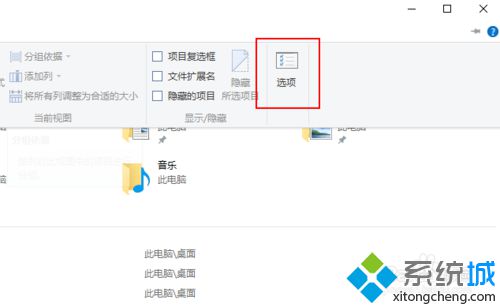
5、拉动“快速访问”右边的下拉菜单。选择“此电脑”。
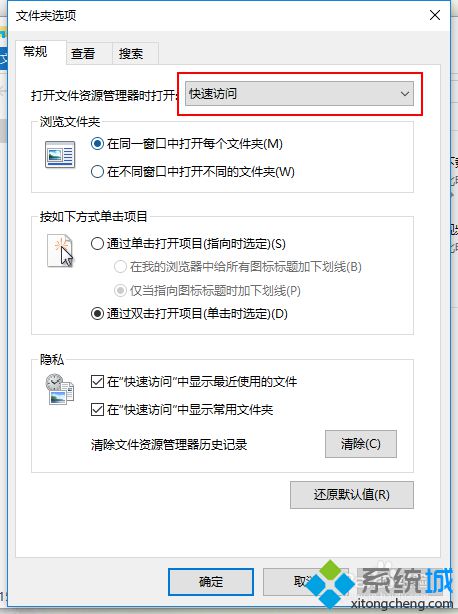
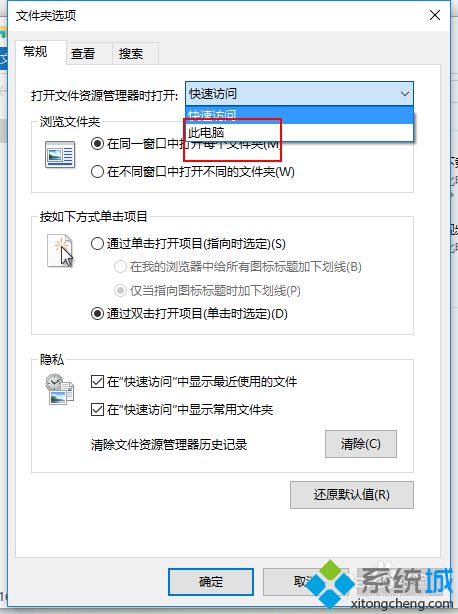
6、好了,确定,退出。
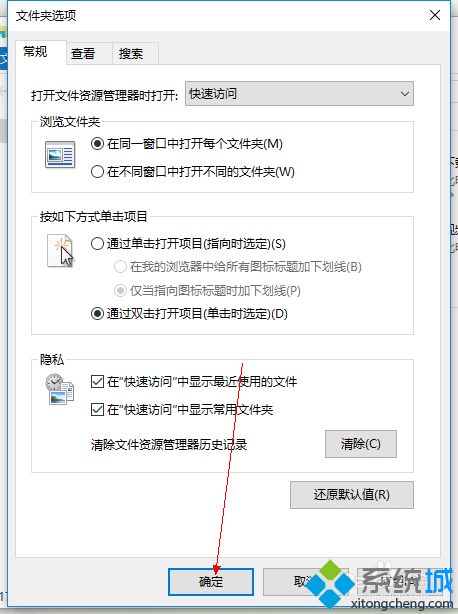
7、接下来我们重新从任务栏快速启动我的电脑(资源管理器)。打开的就是我的电脑了。
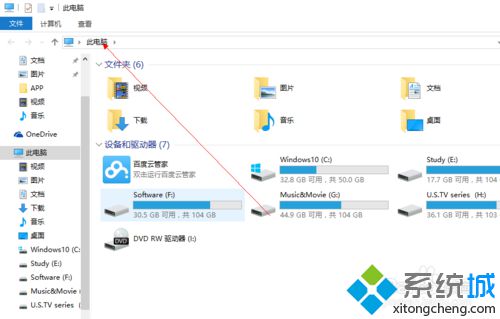
通过上面几个步骤的操作,我们就能在Win10系统下将任务栏快速启动变为打开我的电脑了。有需要的用户,不妨按照系统城小编的方法操作看看吧!
相关推荐:
Win7、Win8、Win10系统如何将快速启动栏设置成XP风格
相关教程:在任务栏上设置快速启动栏该快捷方式指向的项目已变更电脑的快速启动栏在哪添加任务栏快捷方式为什么开启不了win10自动更新我告诉你msdn版权声明:以上内容作者已申请原创保护,未经允许不得转载,侵权必究!授权事宜、对本内容有异议或投诉,敬请联系网站管理员,我们将尽快回复您,谢谢合作!










